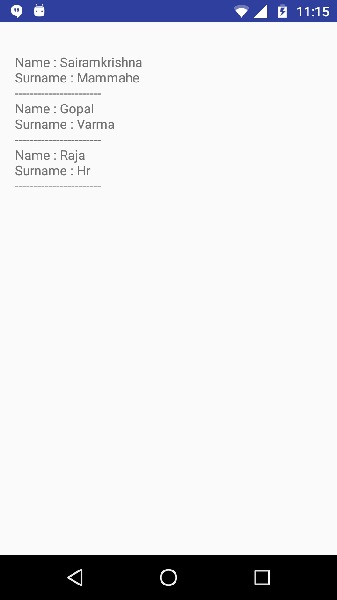- Android 基础
- Android - 首页
- Android - 概述
- Android - 环境设置
- Android - 架构
- Android - 应用程序组件
- Android - Hello World 示例
- Android - 资源
- Android - 活动
- Android - 服务
- Android - 广播接收器
- Android - 内容提供商
- Android - 碎片
- Android - 意图/过滤器
- Android - 用户界面
- Android - UI 布局
- Android - UI 控件
- Android - 事件处理
- Android - 样式和主题
- Android - 自定义组件
- Android 高级概念
- Android - 拖放
- Android - 通知
- 基于位置的服务
- Android - 发送电子邮件
- Android - 发送短信
- Android - 打电话
- 发布 Android 应用程序
- Android 有用示例
- Android - 警报对话框
- Android - 动画
- Android - 音频捕获
- Android - AudioManager
- Android - 自动完成
- Android - 最佳实践
- Android - 蓝牙
- Android - 相机
- Android - 剪贴板
- Android - 自定义字体
- Android - 数据备份
- Android - 开发人员工具
- Android - 模拟器
- Android - Facebook 集成
- Android - 手势
- Android - Google 地图
- Android - 图像效果
- Android - ImageSwitcher
- Android - 内部存储
- Android - JetPlayer
- Android - JSON 解析器
- Android - Linkedin 集成
- Android - 加载微调器
- Android - 本地化
- Android - 登录屏幕
- Android - MediaPlayer
- Android - 多点触控
- Android - 导航
- Android - 网络连接
- Android - NFC 指南
- Android - PHP/MySQL
- Android - 进度圆圈
- Android - ProgressBar
- Android - 推送通知
- Android - RenderScript
- Android - RSS 阅读器
- Android - 屏幕录制
- Android - SDK 管理器
- Android - 传感器
- Android - 会话管理
- Android - 共享首选项
- Android - SIP 协议
- Android - 拼写检查器
- Android - SQLite 数据库
- Android - 支持库
- Android - 测试
- Android - 文本转语音
- Android - TextureView
- Android - Twitter 集成
- Android - UI 设计
- Android - UI 模式
- Android - UI 测试
- Android - WebView 布局
- Android - Wi-Fi
- Android - 小部件
- Android - XML 解析器
- Android 有用资源
- Android - 常见问题解答
- Android - 有用资源
- Android - 讨论
Android - XML 解析器
XML 代表可扩展标记语言。XML 是一种非常流行的格式,通常用于在互联网上共享数据。本章介绍如何解析 XML 文件并从中提取必要的信息。
Android 提供三种类型的 XML 解析器,分别是DOM、SAX 和 XMLPullParser。在所有这些解析器中,Android 推荐使用 XMLPullParser,因为它高效且易于使用。因此,我们将使用 XMLPullParser 来解析 XML。
第一步是识别您感兴趣的 XML 数据中的字段。例如,在下面给出的 XML 中,我们只对获取温度感兴趣。
<?xml version="1.0"?>
<current>
<city id="2643743" name="London">
<coord lon="-0.12574" lat="51.50853"/>
<country>GB</country>
<sun rise="2013-10-08T06:13:56" set="2013-10-08T17:21:45"/>
</city>
<temperature value="289.54" min="289.15" max="290.15" unit="kelvin"/>
<humidity value="77" unit="%"/>
<pressure value="1025" unit="hPa"/>
</current>
XML - 元素
一个 xml 文件包含许多组件。下表定义了 XML 文件的组件及其描述。
| 序号 | 组件及描述 |
|---|---|
| 1 |
序言 XML 文件以序言开头。包含有关文件信息的第一行是序言 |
| 2 |
事件 XML 文件有很多事件。事件可能如下所示。文档开始、文档结束、标签开始、标签结束和文本等 |
| 3 |
文本 除了标签和事件之外,xml 文件还包含简单的文本。例如,GB 是国家标签中的文本。 |
| 4 |
属性 属性是标签的其他属性,例如值等 |
XML - 解析
在下一步中,我们将创建 XMLPullParser 对象,但为了创建它,我们将首先创建 XmlPullParserFactory 对象,然后调用其 newPullParser() 方法来创建 XMLPullParser。其语法如下所示:
private XmlPullParserFactory xmlFactoryObject = XmlPullParserFactory.newInstance(); private XmlPullParser myparser = xmlFactoryObject.newPullParser();
下一步涉及为包含 XML 的 XmlPullParser 指定文件。它可以是文件,也可以是流。在我们的例子中,它是一个流。其语法如下所示:
myparser.setInput(stream, null);
最后一步是解析 XML。XML 文件由事件、名称、文本、属性值等组成。因此,XMLPullParser 具有一个单独的函数来解析 XML 文件的每个组件。其语法如下所示:
int event = myParser.getEventType();
while (event != XmlPullParser.END_DOCUMENT) {
String name=myParser.getName();
switch (event){
case XmlPullParser.START_TAG:
break;
case XmlPullParser.END_TAG:
if(name.equals("temperature")){
temperature = myParser.getAttributeValue(null,"value");
}
break;
}
event = myParser.next();
}
方法getEventType返回发生的事件类型。例如:文档开始、标签开始等。方法getName返回标签的名称,由于我们只对温度感兴趣,因此我们只需在条件语句中检查是否获取了温度标签,然后调用方法getAttributeValue返回温度标签的值。
除了这些方法之外,此类还提供了其他方法来更好地解析 XML 文件。这些方法列在下面:
| 序号 | 方法及描述 |
|---|---|
| 1 |
getAttributeCount() 此方法仅返回当前开始标签的属性数 |
| 2 |
getAttributeName(int index) 此方法返回由索引值指定的属性的名称 |
| 3 |
getColumnNumber() 此方法返回当前列号,从 0 开始。 |
| 4 |
getDepth() 此方法返回元素的当前深度。 |
| 5 |
getLineNumber() 返回当前行号,从 1 开始。 |
| 6 |
getNamespace() 此方法返回当前元素的命名空间 URI。 |
| 7 |
getPrefix() 此方法返回当前元素的前缀 |
| 8 |
getName() 此方法返回标签的名称 |
| 9 |
getText() 此方法返回该特定元素的文本 |
| 10 |
isWhitespace() 此方法检查当前 TEXT 事件是否仅包含空格字符。 |
示例
这是一个演示 XML DOM 解析器用法的示例。它创建一个基本的应用程序,允许您解析 XML。
要尝试此示例,您可以在实际设备或模拟器上运行它。
| 步骤 | 描述 |
|---|---|
| 1 | 您将使用 Android Studio 在包 com.example.sairamkrishna.myapplication 下创建一个 Android 应用程序。 |
| 2 | 修改 src/MainActivity.java 文件以添加必要的代码。 |
| 3 | 修改 res/layout/activity_main 以添加相应的 XML 组件 |
| 4 | 在 Assets 文件夹/file.xml 下创建一个新的 XML 文件 |
| 5 | 修改 AndroidManifest.xml 以添加必要的互联网权限 |
| 6 | 运行应用程序并选择一个正在运行的 Android 设备,将应用程序安装到该设备上并验证结果 |
以下是修改后的主活动文件MainActivity.java的内容。
package com.example.sairamkrishna.myapplication;
import java.io.InputStream;
import javax.xml.parsers.DocumentBuilder;
import javax.xml.parsers.DocumentBuilderFactory;
import org.w3c.dom.Document;
import org.w3c.dom.Element;
import org.w3c.dom.Node;
import org.w3c.dom.NodeList;
import android.app.Activity;
import android.os.Bundle;
import android.widget.TextView;
public class MainActivity extends Activity {
TextView tv1;
@Override
public void onCreate(Bundle savedInstanceState) {
super.onCreate(savedInstanceState);
setContentView(R.layout.activity_main);
tv1=(TextView)findViewById(R.id.textView1);
try {
InputStream is = getAssets().open("file.xml");
DocumentBuilderFactory dbFactory = DocumentBuilderFactory.newInstance();
DocumentBuilder dBuilder = dbFactory.newDocumentBuilder();
Document doc = dBuilder.parse(is);
Element element=doc.getDocumentElement();
element.normalize();
NodeList nList = doc.getElementsByTagName("employee");
for (int i=0; i<nList.getLength(); i++) {
Node node = nList.item(i);
if (node.getNodeType() == Node.ELEMENT_NODE) {
Element element2 = (Element) node;
tv1.setText(tv1.getText()+"\nName : " + getValue("name", element2)+"\n");
tv1.setText(tv1.getText()+"Surname : " + getValue("surname", element2)+"\n");
tv1.setText(tv1.getText()+"-----------------------");
}
}
} catch (Exception e) {e.printStackTrace();}
}
private static String getValue(String tag, Element element) {
NodeList nodeList = element.getElementsByTagName(tag).item(0).getChildNodes();
Node node = nodeList.item(0);
return node.getNodeValue();
}
}
以下是Assets/file.xml的内容。
<?xml version="1.0"?>
<records>
<employee>
<name>Sairamkrishna</name>
<surname>Mammahe</surname>
<salary>50000</salary>
</employee>
<employee>
<name>Gopal </name>
<surname>Varma</surname>
<salary>60000</salary>
</employee>
<employee>
<name>Raja</name>
<surname>Hr</surname>
<salary>70000</salary>
</employee>
</records>
以下是 xml res/layout/activity_main.xml的修改后的内容。
<?xml version="1.0" encoding="utf-8"?>
<RelativeLayout xmlns:android="http://schemas.android.com/apk/res/android"
xmlns:tools="http://schemas.android.com/tools"
android:layout_width="match_parent"
android:layout_height="match_parent"
android:paddingBottom="@dimen/activity_vertical_margin"
android:paddingLeft="@dimen/activity_horizontal_margin"
android:paddingRight="@dimen/activity_horizontal_margin"
android:paddingTop="@dimen/activity_vertical_margin"
tools:context=".MainActivity">
<TextView
android:id="@+id/textView1"
android:layout_width="wrap_content"
android:layout_height="wrap_content" />
</RelativeLayout>
以下是AndroidManifest.xml文件的内容。
<?xml version="1.0" encoding="utf-8"?>
<manifest xmlns:android="http://schemas.android.com/apk/res/android"
package="com.example.sairamkrishna.myapplication" >
<application
android:allowBackup="true"
android:icon="@mipmap/ic_launcher"
android:label="@string/app_name"
android:theme="@style/AppTheme" >
<activity
android:name=".MainActivity"
android:label="@string/app_name" >
<intent-filter>
<action android:name="android.intent.action.MAIN" />
<category android:name="android.intent.category.LAUNCHER" />
</intent-filter>
</activity>
</application>
</manifest>
让我们尝试运行我们刚刚修改的应用程序。我假设您在进行环境设置时创建了AVD。要从 Android Studio 运行应用程序,请打开项目的某个活动文件,然后单击工具栏中的运行 图标。Android Studio 将应用程序安装到您的 AVD 上并启动它,如果您的设置和应用程序一切正常,它将显示以下模拟器窗口:
图标。Android Studio 将应用程序安装到您的 AVD 上并启动它,如果您的设置和应用程序一切正常,它将显示以下模拟器窗口: